オプション 1:
sudo apt update && sudo apt install android-sdk
Linux 上の Android SDK の場所は、次のいずれかです。
-
/home/AccountName/Android/Sdk -
/usr/lib/android-sdk -
/Library/Android/sdk/ -
/Users/[USER]/Library/Android/sdk
オプション 2:
-
Android Studio をダウンロードします。
-
ダウンロードした
.zipを抽出します ファイル。抽出されたフォルダー名は、android-studio のようになります。
ナビゲーションを簡単にするために、このフォルダを ホーム に移動してください ディレクトリ。
-
移動後 、移動したフォルダを右クリックしてコピーします。このアクションにより、フォルダーの場所がクリップボードに配置されます。
-
Ctrl を使用 Alt T ターミナルを開く
-
cd /home/(USER NAME)/android-studio/bin/を使用してこのフォルダーのディレクトリに移動します -
このコマンドを入力して
studio.shを作成します 実行可能:chmod +x studio.sh -
./studio.shと入力します
インストール設定を求めるポップアップが表示されます。私の場合は新規インストールなので、以前のバージョンの Studio を持っていないか、設定をインポートしたくないを選択します。 .
とにかく設定をインポートすることを選択した場合、動作する Android SDK を取得するために、開いている古いプロジェクトを閉じる必要がある場合があります。
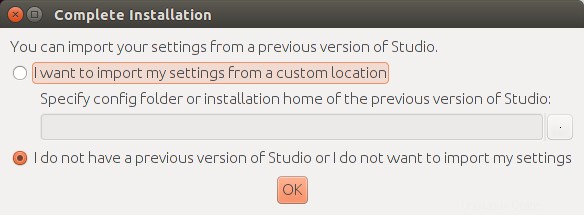
以降は、セットアップ ウィザードがガイドします。
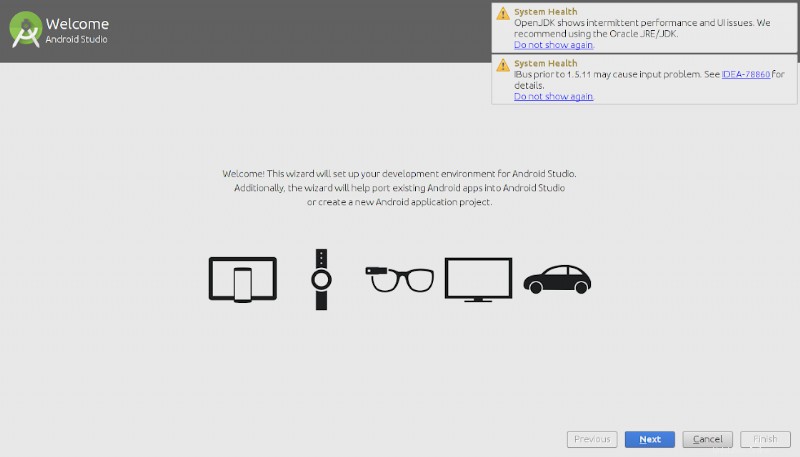
Android Studio は、Open JDK と Oracle の JDK (推奨) の両方で動作します。 Open JDK がインストールされている場合、OpenJDK の使用中に一部の UI およびパフォーマンスの問題が報告されるため、ウィザードは Oracle Java JDK のインストールを推奨します。
Oracle の JDK の欠点は、OpenJDK のようにシステムの残りの部分で更新されないことです。
ウィザードは、IDEA の入力の問題についてプロンプトを表示する場合もあります。
インストールの種類を選択
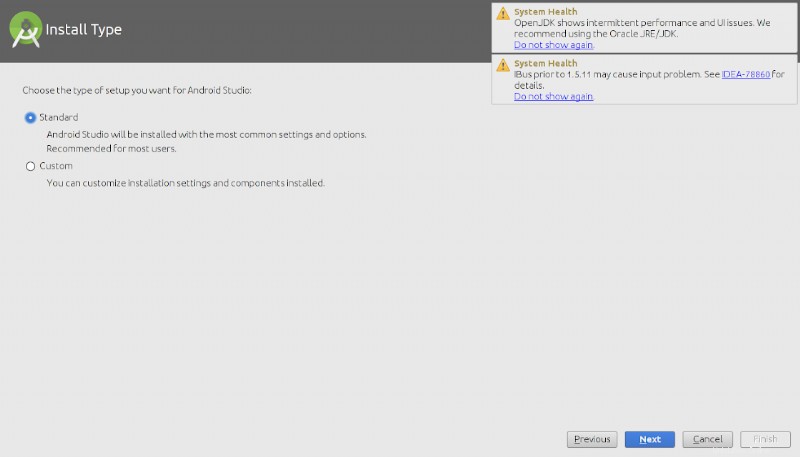
インストール設定の確認
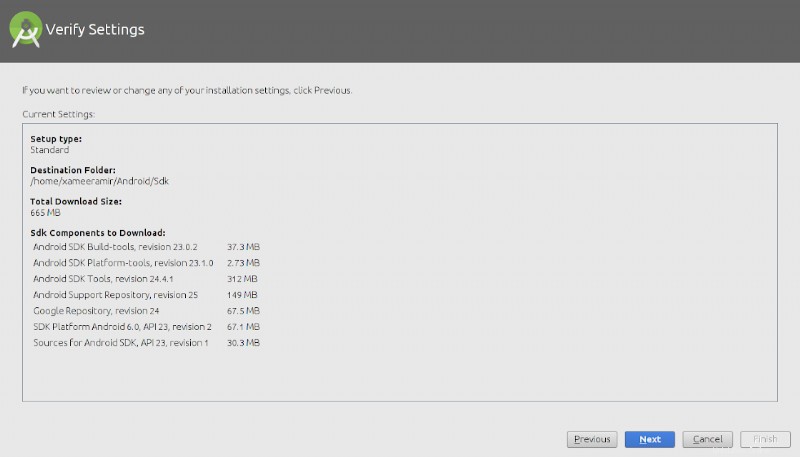
エミュレーターも必要に応じて構成できます。
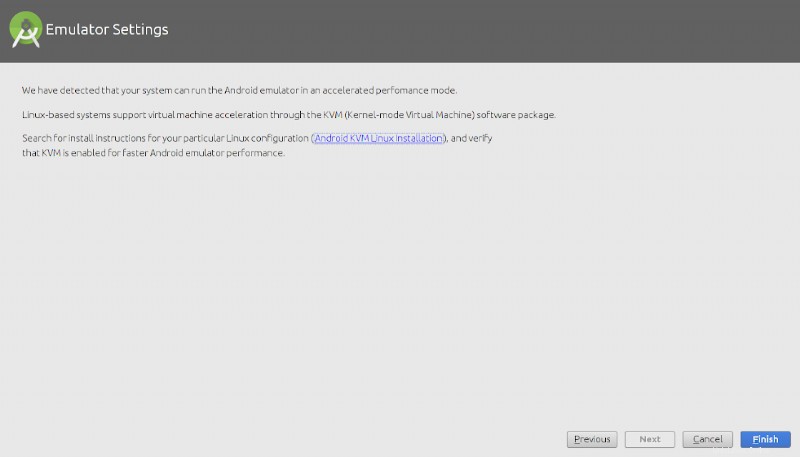
ウィザードが必要な SDK ツールのダウンロードを開始します
ウィザードは、Linux 32 ビット ライブラリに関するエラーも表示する場合があります。これは、次のコマンドを使用して解決できます:
sudo apt-get install libc6:i386 libncurses5:i386 libstdc++6:i386 lib32z1
この後、必要なすべてのコンポーネントが自動的にダウンロードおよびインストールされます。
すべてが完了したら、[完了] をクリックします
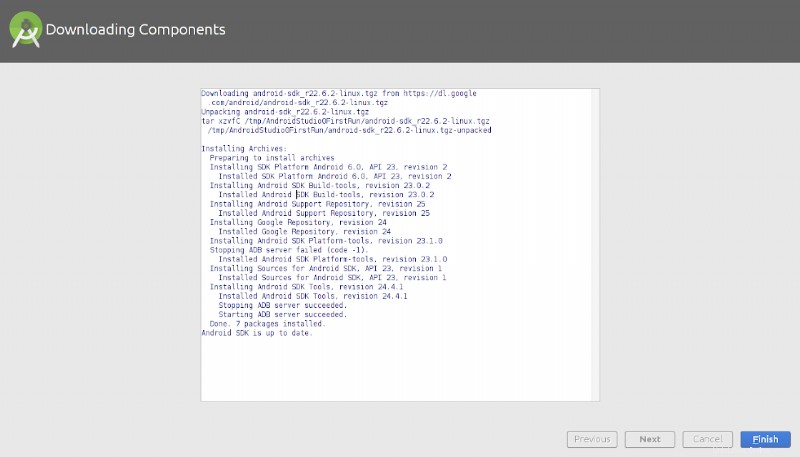
デスクトップ アイコンを作成するには、[構成] に移動し、[デスクトップ エントリの作成] をクリックします。
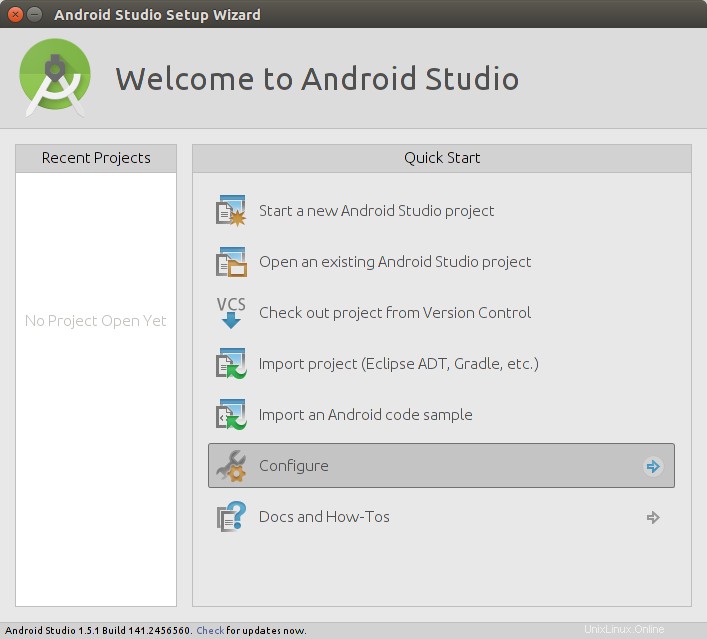
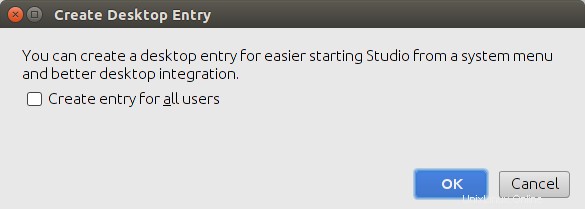
ソース
Debian ベースのシステムにインストールするには、次のようにします
# Install latest JDK
sudo apt install default-jdk
# install unzip if not installed yet
sudo apt install unzip
# get latest sdk tools - link will change. go to https://developer.android.com/studio/#downloads to get the latest one
cd ~
wget https://dl.google.com/android/repository/sdk-tools-linux-4333796.zip
# unpack archive
unzip sdk-tools-linux-4333796.zip
rm sdk-tools-linux-4333796.zip
mkdir android-sdk
mv tools android-sdk/tools
次に、Android SDK を PATH に追加し、~/.bashrc を開きます。 エディターで次の行をファイルに追加します
# Export the Android SDK path
export ANDROID_HOME=$HOME/android-sdk
export PATH=$PATH:$ANDROID_HOME/tools/bin
export PATH=$PATH:$ANDROID_HOME/platform-tools
# Fixes sdkmanager error with java versions higher than java 8
export JAVA_OPTS='-XX:+IgnoreUnrecognizedVMOptions --add-modules java.se.ee'
実行
source ~/.bashrc
利用可能なすべての SDK パッケージを表示
sdkmanager --list
最新の Android プラットフォーム (ここでは 28) を特定して実行します
sdkmanager "platform-tools" "platforms;android-28"
これで adb、fastboot、最新の SDK ツールがインストールされました
バイナリやファイルをダウンロードしたり、難しいインストール手順に従う必要はありません。
あなたが本当にしなければならないことは次のとおりです:
sudo apt update && sudo apt install android-sdk
更新:Ubuntu 18.04 のみ